Teil I. Geschäftsprozesse mit Status
Bitrix24 bietet visuelle Geschäftsprozesse an, die man zur Steuerung bzw. Automatisierung interner Arbeitsabläufe verwenden kann: Workflows im Activity Stream (auch im Bereich Unternehmen zu finden) und in den Listen, Geschäftsprozesse in Dokumenten und im CRM.

Es unterscheiden sich momentan 2 Arten von Geschäftsprozessen: Geschäftsprozesse mit Status und Sequenzielle Geschäftsprozesse.

Fangen wir mit den Geschäftsprozessen mit Status an.
Ein Geschäftsprozess mit Status – ist ein Geschäftsprozess, der keinen Anfang und kein Ende hat, im Laufe der Arbeit erfolgt ein Übergang von einem Status zu anderem.
Dieser Geschäftsprozess stellt eine Reihe von Status, Übergängen und Aktionen dar.
Erstellung einer Vorlage
1. Erster Schritt bei der Erstellung jeder Vorlage für einen Geschäftsprozess ist die Einstellung der Parameter.
– Allgemein – hier können Sie eine Überschrift (einen Titel) und eine kurze Beschreibung hinzufügen sowie den Autostart eingeben.

Der Geschäftsprozess kann automatisch bei der Erstellung und/oder bei der Änderung eines Elementes gestartet werden.
Wenn beide Optionen inaktiv sind, können Sie den Geschäftsprozess nur manuell starten.
– Parameter – hier werden bestimmte Werte vor dem Start eines Geschäftsprozesses hinzugefügt, die später genutzt werden.

Nachdem Sie alle nötigen Angaben gemacht haben, klicken Sie „OK“ an.
– Variablen – sie werden verwendet, um die prozessrelevanten Daten vorübergehend zu speichern. Die Werte der Variablen bleiben gespeichert, solange der Prozess noch läuft. Wird der Prozess abgeschlossen, dann werden auch die Werte gelöscht.

– Konstanten – sie werden benötigt, um Informationen zu speichern, deren Wert während der Prozessausführung nicht geändert werden darf. Konstanten müssen vor dem Start eines Prozess definiert werden.

– Zugriff – hier werden die Zugriffsrechte für das Geschäftsprozess festgelegt. Die Zugriffsrechte können sowohl explizit als auch mit Hilfe von Variablen hinzugefügt werden.

2. Zweiter Schritt: Erstellen neuer Status.
· Klicken Sie „Neuer Status“ an und fügen Sie den Namen und die Zugriffsrechte des bestimmten Status hinzu:

· Speichern Sie die Daten und fügen Sie bei Bedarf weitere Status hinzu:

3. Dritter Schritt: Konfigurieren der Handlungen innerhalb der einzelnen Status und Erstellen von Zusammenhängen zwischen den Status.
Nachdem wir die Status, die benötigt werden, erstellt haben, müssen wir diese miteinander verbinden und die Inhalte einstellen:
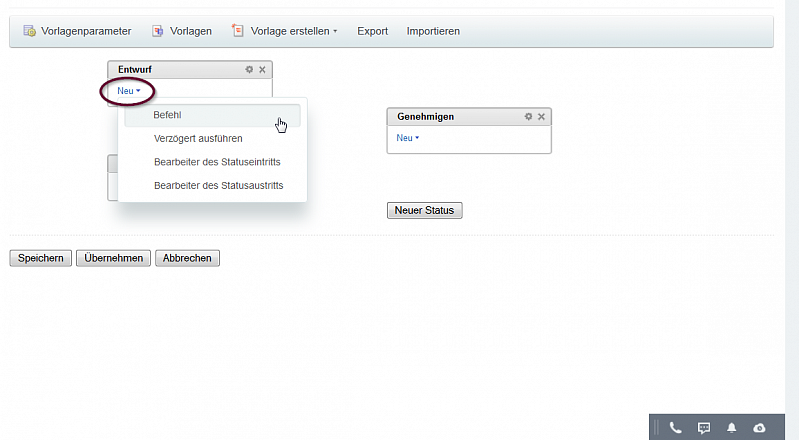
Dies können wir mithilfe von 4 folgenden Optionen machen:
– Befehl ermöglicht dem Nutzer, den Prozess manuell zu starten. Im Befehl können Sie 3 Parameter eingeben: „Titel“, „Das Ereignis kann gesendet werden von“, „Nach der Ausführung den Dokumentenstatus definieren“:

– Verzögert ausführen – diese Option ermöglicht es, die Ausführung der nächsten Aktivität auf die angegebene Zeit zu verschieben.

– Bearbeiter des Statuseintritts – ein separater Sequenzieller Geschäftsprozess, der automatisch bei dem Eintritt vom gegebenen Status ausgeführt wird.
– Bearbeiter des Statusaustritts – ein separater Sequenzieller Geschäftsprozess, der automatisch bei dem Austritt aus dem gegebenen Status ausgeführt wird.
Hier kann man die Status definieren, die man benötigt:

Nachdem Sie den Prozess wunschgemäß erstellt haben, klicken Sie „Zurück zu den Status“ an.
Für die Einstellung der Aktionen in jedem Status, wiederholen Sie die obigen Schritte.

Den Geschäftsprozess mit Status können Sie für CRM, für Dokumente und andere Bereiche in Bitrix24 einstellen und starten.
Die Fortsetzung folgt ![]() Wir werden weitere Beiträge über die Geschäftsprozesse in Bitrix24 veröffentlichen, die Ihnen helfen sollen, Ihre Arbeitsabläufe zu automatisieren.
Wir werden weitere Beiträge über die Geschäftsprozesse in Bitrix24 veröffentlichen, die Ihnen helfen sollen, Ihre Arbeitsabläufe zu automatisieren.
Folgen Sie unseren Blogbeiträgen!


